Mejores formas de enviar archivos en su navegador [Cómo]
- Si se pregunta cómo enviar archivos en su navegador, una herramienta especializada puede ayudarlo claramente a disfrutar de la mejor experiencia de transferencia de archivos.
- Nuestra sugerencia viene con varias soluciones para la transferencia de datos y una función especial de ZipSend.
- Suponiendo que está decidido a averiguar cómo enviar archivos a alguien en un navegador, también puede usar algunos sitios de transferencia confiables.
- A continuación, encontrará un determinado sitio web que incluso le permite enviar la descarga a través de las redes sociales. ¡Solo mire más de cerca y haga una elección!
Para solucionar varios problemas de PC, recomendamos la herramienta de reparación de PC Restoro: este software reparará errores comunes de la computadora, lo protegerá de la pérdida de archivos, malware, fallas de hardware y optimizará su PC para obtener el máximo rendimiento. Solucione problemas de PC y elimine virus ahora en 3 sencillos pasos:
- Descargue la herramienta de reparación de PC Restoro que viene con tecnologías patentadas (patente disponible aquí ).
- Haga clic en Iniciar escaneo para encontrar problemas de Windows que podrían estar causando problemas en la PC.
- Haga clic en Reparar todo para solucionar problemas que afectan la seguridad y el rendimiento de su computadora
- Restoro ha sido descargado por 662,786 lectores este mes.
No estar seguro de cómo enviar archivos en su navegador puede causarle dolores de cabeza, especialmente cuando los datos que desea transferir son demasiado grandes para su servicio de correo.
Internet ofrece varias soluciones a este problema, pero siempre es difícil saber cuál es la más adecuada para sus necesidades particulares y la capacidad de su disco duro.
Preparamos una guía que le brindará toda la información que necesita saber para elegir el método correcto y aplicarlo en consecuencia, para enviar archivos en poco tiempo.
1 Pruebe WinZip para obtener la mejor experiencia de transferencia de archivos
- Abra la ventana de WinZip y haga clic en la opción Iniciar un nuevo recurso compartido.
- Seleccione los archivos para transferir.
- Opte por comprimir los archivos y compartirlos por correo electrónico o en la nube.
- Luego, simplemente envíe el enlace de descarga al destinatario.
Con WinZip ya no tendrá que preocuparse por cómo enviar archivos en el navegador, porque esta herramienta viene con varias soluciones para la transferencia de datos.
Gracias a la función ZipSend, podrá enviar archivos directamente desde la aplicación al correo electrónico, las redes sociales o el almacenamiento en la nube.
WinZip viene con potentes utilidades de compresión y es capaz de archivar formatos como ZIPX o ZIP y también LHA / LZH.
Una característica interesante es que también permite el cifrado AES de 256 bits. ¡Aprovecha todo esto ahora mismo!
2 Utilice algunos sitios de transferencia confiables
Transferencia de pCloud
- Vaya al sitio oficial de pCloud Transfer en su navegador.
- En el lado derecho de la página, escriba las direcciones de correo electrónico de los destinatarios y la suya propia.
- Vaya a Haga clic aquí para agregar archivos y seleccione los datos que desea transferir.
- Haga clic en Enviar archivos.
pCloud Transfer es uno de los mejores sitios en este momento para enviar archivos grandes de manera gratuita, segura y fácil.
La mayor ventaja es que puede transferir hasta 10 GB si crea una cuenta.
Con pCloud, obtiene cifrado AES de 256 bits para todos sus archivos, tamaño y velocidad de archivo ilimitados y opciones de recuperación de datos.
Una característica que te ahorra tiempo es que puedes cargar directamente desde el carrete de tu cámara y también obtienes un reproductor de audio incorporado.
WeTransfer
- Vaya al sitio oficial de WeTransfer.
- En la página web de WeTransfer, haga clic en el botón Agregar archivos.
- Seleccione los archivos que desea enviar.
- Ingrese el correo electrónico del destinatario y su mensaje.
- Haga clic en Transferir.
WeTransfer es un conocido sitio de transferencia de archivos de terceros. Puede enviar hasta 2 GB de forma gratuita o hasta 20 GB con la versión Pro.
Bueno, no tiene que crear una cuenta para usar y, como se esperaba, garantiza un proceso de transferencia seguro.
Ejecute un análisis del sistema para descubrir posibles errores
Haga clic en Iniciar escaneo para encontrar problemas de Windows.
Haga clic en Reparar todo para solucionar problemas con tecnologías patentadas.
Ejecute un escaneo de PC con la herramienta de reparación Restoro para encontrar errores que causen problemas de seguridad y ralentizaciones. Una vez que se completa el escaneo, el proceso de reparación reemplazará los archivos dañados con archivos y componentes nuevos de Windows.
Otro aspecto interesante es que te avisa si el destinatario descargó los archivos o si esa persona no los recibió en absoluto.
TransferNow
- Acceda a TransferNow en su navegador.
- Haga clic en el gran botón naranja Iniciar a la derecha de la página.
- Elija los archivos para transferir.
- Haz clic en Enviar.
Con TransferNow puede enviar hasta 4 GB de archivos sin cargo adicional o hasta 20 GB si elige los beneficios Premium.
Este sitio también ofrece un plan de equipo, lo que significa que permite que varios usuarios envíen hasta 50 GB de archivos, algo bastante perfecto para las empresas.
No necesita una cuenta si opta por la versión gratuita. Otra característica práctica es que también puede enviar la descarga a través de las redes sociales.
3 Utilice un servicio de almacenamiento en la nube
Google Drive
Google Drive es, con mucho, el servicio de almacenamiento en la nube más generoso que le permite enviar hasta 15 Gb gratis. Todo lo que necesita hacer es crear una cuenta de Google.
Es muy complejo, lo que significa que te permite editar o crear archivos. También ofrece dos utilidades de sincronización para escritorio, Copia de seguridad y sincronización, así como File Stream para usuarios comerciales.
Puede aprovechar Google Drive al máximo explorando funciones como Documentos, Hojas de cálculo, Presentaciones y Fotos.
Si necesita más almacenamiento en línea, puede probar las versiones de Google One que pueden almacenar hasta 200 GB.
Dropbox
- Inicie sesión en Dropbox.
- Acceda al archivo que desea transferir.
- Coloca el cursor sobre el archivo y haz clic en el botón Compartir.
- Ingrese la dirección de correo electrónico del destinatario.
- Haz clic en Enviar.
Dropbox es una herramienta que ofrece almacenamiento en la nube y servicios de sincronización y le permite almacenar hasta 2 GB de forma gratuita. Sin embargo, si necesita más espacio, por ejemplo hasta 3 TB, tendrá que pagarlo.
Este servicio en la nube es compatible con todos los sistemas imprescindibles del momento, incluidos Windows, Mac, Linux.
Proporciona métodos seguros para la transferencia de archivos, utiliza SSL / TLS estándar y AES de 256 bits. El método más sencillo para compartir archivos con Dropbox es crear una cuenta. Una vez que haga esto, simplemente siga los pasos descritos anteriormente.
Cuando se trata de cómo puede enviar archivos en su navegador, tiene algunas alternativas generosas y esperamos que esta guía sea útil en su situación.
No dude en compartir su experiencia con nosotros utilizando la sección de comentarios a continuación.
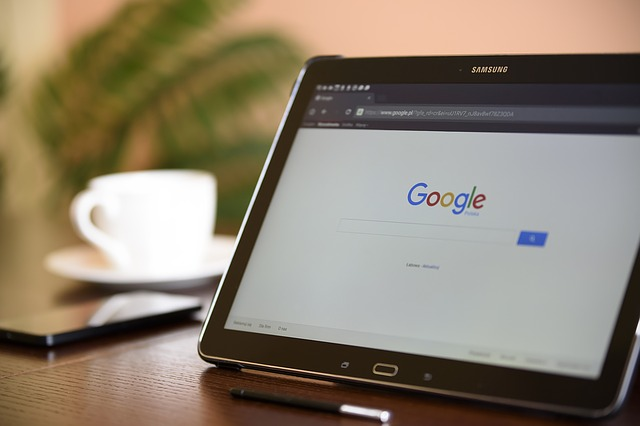
![Mejores formas de enviar archivos en su navegador [Cómo]](https://howto.mediadoma.com/wp-content/uploads/2021/03/post-67155-605018e68d266.jpg)
![Mejores formas de enviar archivos en su navegador [Cómo]](https://howto.mediadoma.com/wp-content/uploads/2021/03/post-67155-605018e7ce77f.png)
![Mejores formas de enviar archivos en su navegador [Cómo]](https://howto.mediadoma.com/wp-content/uploads/2021/03/post-67155-605018e9490d3.png)
![Mejores formas de enviar archivos en su navegador [Cómo]](https://howto.mediadoma.com/wp-content/uploads/2021/03/post-67155-605018ec70ba7.jpg)
![Mejores formas de enviar archivos en su navegador [Cómo]](https://howto.mediadoma.com/wp-content/uploads/2021/03/post-67155-605018edb554b.png)
![Mejores formas de enviar archivos en su navegador [Cómo]](https://howto.mediadoma.com/wp-content/uploads/2021/03/post-67155-605018ef6bf87.jpg)